Annuncio pubblicitario
Non sei soddisfatto dei consigli di Amazon per te? Puoi renderli migliori.
Mentre continui a navigare e acquisto di prodotti su Amazon Come acquistare su Amazon.com e spedire gli articoli in tutto il mondoHai perso alcune grandi offerte di Amazon perché gli articoli non venivano spediti in tutto il mondo? Con il giusto servizio di inoltro dei pacchetti puoi acquistare su Amazon e farti consegnare i pacchi. Leggi di più , prende atto delle tue scelte e inizia a mostrare prodotti simili che potrebbero interessarti.
Vedrai i consigli di Amazon per te in parecchi posti sul sito web. Sotto Consigli per te in ... e Relativo agli oggetti che hai visualizzato sulla homepage, per cominciare. Sotto Articoli visualizzati di recente e raccomandazioni in primo piano su ogni pagina di categoria. Li vedrai anche sotto Consigli per te in fondo alla homepage.
Ovunque ti giri, Amazon ti tiene in mano un cartello che ti dice cosa comprare dopo.
Se non sei d'accordo con i consigli di Amazon, puoi migliorarli e ti mostreremo come! È uno di quelli
incredibili consigli per lo shopping su Amazon che probabilmente non hai ancora scoperto 5 incredibili consigli per lo shopping su Amazon che probabilmente non hai scopertoQueste fantastiche funzionalità di Amazon non vengono utilizzate ogni giorno, ma dovrebbero esserlo. Leggi di più .Accedi al tuo negozio Amazon
La home page di Amazon mostra una combinazione degli ultimi prodotti e quelli più popolari sul sito Web. Una volta effettuato l'accesso, vedrai anche consigli su misura per te in questa pagina. Ma i contenuti della homepage sono cosa tutti vede quando visitano Amazon.com, il che significa che non sono esclusivi per te.
Per vedere solo i momenti salienti del tuo account, devi visitare la pagina del tuo negozio. Per farlo, fai clic su Il tuo Amazon.com link sotto la casella di ricerca su qualsiasi pagina Amazon e accedi al prompt. Se hai già effettuato l'accesso, il testo del link sarà diverso.
Ad esempio, vedo Amazon.com di Akshata invece di Il tuo Amazon.com quando ho effettuato l'accesso.

Ora che sei nella pagina del negozio, ottieni una barra di navigazione secondaria che ti offre alcune opzioni extra. Chiamiamolo il barra dei menu per il resto di questo articolo.

Elimina ricerche Amazon e disattiva cronologia esplorazioni
I prodotti che visualizzi mentre navighi nel negozio influenzano ciò che Amazon sceglie per te, quindi ha senso modificare la cronologia di navigazione di volta in volta per ottenere consigli migliori.
Se stai visitando Amazon.com, troverai a Cronologia di navigazione link proprio sotto la casella di ricerca. Passa il cursore su quel link per rivelare una sequenza di ricerche. Per eliminare gli elementi di ricerca da questa sezione, passa con il mouse sopra il piccolo cerchio arancione sotto un elemento e fai clic su Rimuovere pulsante che appare.
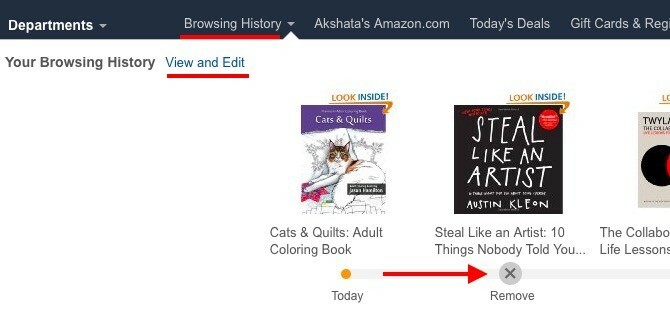
La giostra mostra solo alcune delle tue ultime ricerche. Se vuoi tornare indietro nella storia di Amazon, fai clic su Visualizza e modifica collegamento nella parte superiore della giostra. Questo ti porta al tuo Cronologia di navigazione pagina, in cui è possibile eliminare qualsiasi elemento di ricerca facendo clic sulla relativa Rimuovere pulsante. Se vuoi che Amazon consigli più prodotti in base a un elemento di ricerca, fai clic su di esso Più così invece il pulsante.
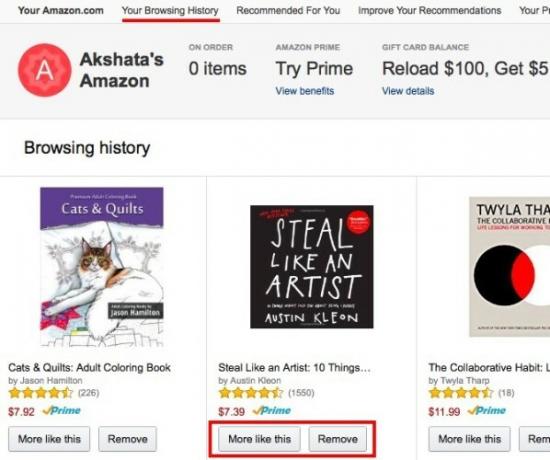
Vuoi cancellare tutta la cronologia di navigazione in un colpo solo? Prima cerca il Gestisci la cronologia link a destra appena sopra la griglia del prodotto e fai clic su di essa.
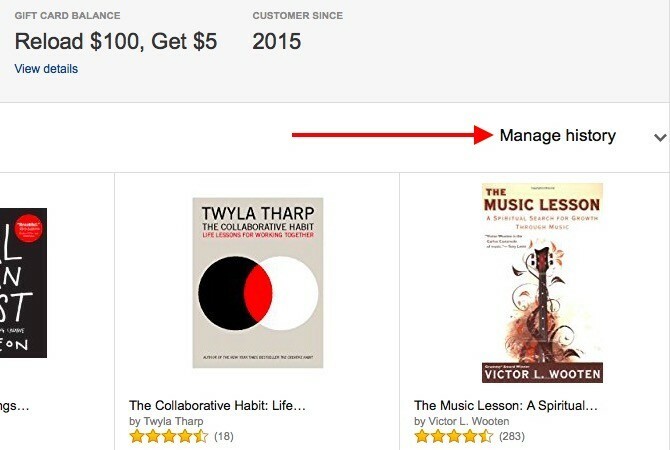
Ora dovresti vedere a Rimuovi tutti gli articoli pulsante che puoi usare per sbarazzarti di tutti gli oggetti che hai visto finora. C'è anche un Attiva / disattiva la cronologia di navigazione nel caso in cui desideri che Amazon interrompa la registrazione delle ricerche o riattivi la registrazione in un secondo momento.
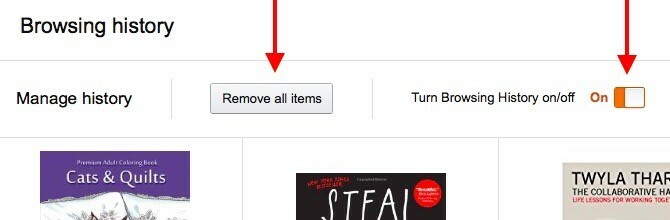
Supponiamo che tu stia navigando in un sito Amazon specifico per Paese, ad esempio Amazon.co.uk o Amazon.in. Anche in questo caso, devi visitare la pagina della cronologia di navigazione per eliminare le ricerche o disattivare la cronologia di navigazione. Ma Come è possibile accedere a quella pagina è diversa. Non puoi usare il Cronologia di navigazione carosello che abbiamo menzionato sopra perché non ce n'è uno per questi siti. Dovrai fare clic su La tua cronologia di navigazione nella barra dei menu.
Puoi anche accedere alla pagina della cronologia di navigazione tramite Il tuo account> Personalizzazione> Contenuti personalizzati.
Record degli articoli acquistati
La rimozione degli articoli acquistati dalla cronologia di navigazione non li fa scomparire dal tuo account. Verranno comunque mostrati sotto Il tuo account> I tuoi ordini. Lo stesso vale per gli elementi da cui hai eliminato la tua libreria Kindle 7 modi per sfruttare appieno il tuo KindleMilioni di persone ora possiedono Kindles, ma la maggior parte di loro non sta sfruttando appieno questi magnifici dispositivi. Esistono diversi modi per sfruttare appieno il tuo Kindle e qui ci sono solo sette ... Leggi di più attraverso Il tuo account> Gestisci contenuti e impostazioni dispositivo> I tuoi contenuti.
Come ottenere consigli migliori
Puoi visualizzare e gestire i consigli da diversi punti del sito Web di Amazon, ma non devi preoccuparti di tutti. Sembrano tutti condurre a una delle tre posizioni principali, che esploreremo in seguito.
1. Il tuo Amazon.com
Ricordi la pagina del negozio che ti abbiamo mostrato come accedere a un paio di sezioni sopra? Il tuo Amazon.com è quella pagina e puoi anche accedervi da Il tuo account> I tuoi consigli. Per identificare la pagina, cerca il testo Consigliato per te, Your_Name in cima.
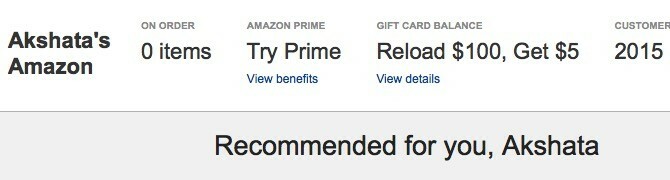
Questa pagina del negozio suddivide i consigli in varie categorie (non sempre accurate) e li visualizza come una griglia. Fai clic su una delle enormi miniature in questa sezione e vedrai i consigli per quella categoria in una casella pieghevole.
Se ti piace uno dei prodotti elencati, passa con il mouse su di esso e fai clic su Più così per visualizzare subito elementi simili in un popup. Puoi anche fare clic su Visualizza tutto e gestisci collegamento nella parte superiore della casella invece. Questo ti porta a una pagina in cui è possibile visualizzare e gestire tutti i consigli in quella categoria.
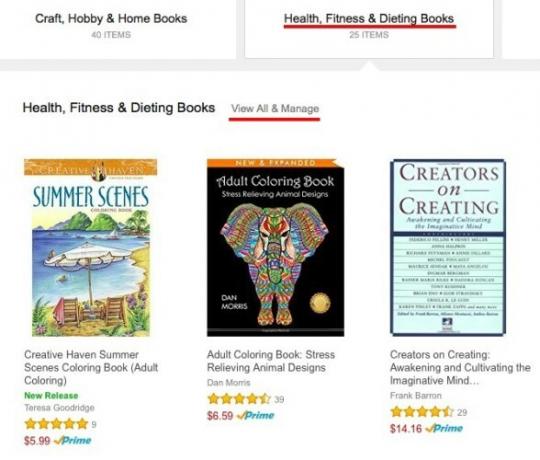
Non ti piace una raccomandazione particolare? Muovi il Modifica consigli cursore sopra la griglia a destra. Ora dovresti essere in grado di vedere a Rimuovere pulsante per ogni elemento nella griglia. Cliccaci sopra per eliminare qualsiasi raccomandazione che ritieni irrilevante.
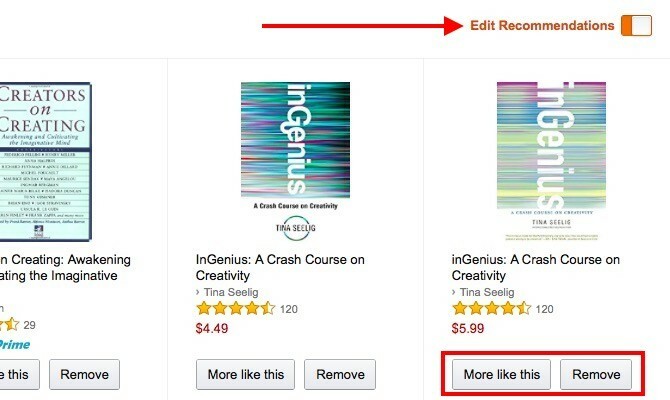
2. Raccomandato per te
Questa pagina viene visualizzata quando si fa clic su Raccomandato per te nella barra dei menu. Visualizza consigli basati su una combinazione di articoli di tua proprietà, articoli più venduti 8 cose che la maggior parte delle persone non sa del ranking dei best seller di Amazon (classifica delle vendite)Amazon ha molti modi per classificare i prodotti, ma uno dei meno conosciuti è il ranking Amazon Bestsellers. Proviamo a capire cosa significa per te come acquirente e venditore. Leggi di più e nuove versioni. Puoi filtrare i consigli per categoria dalla barra laterale.
Possiedi già uno degli articoli consigliati? O non ti interessa affatto? Puoi dirlo ad Amazon selezionando la casella di controllo appropriata per quell'elemento.
Nella parte inferiore di ogni articolo, vedrai quali dei tuoi acquisti hanno attivato la raccomandazione. Se non desideri utilizzare l'articolo acquistato come base per futuri suggerimenti di prodotti, fai clic sul piccolo Aggiustalo link dato accanto al suo nome.
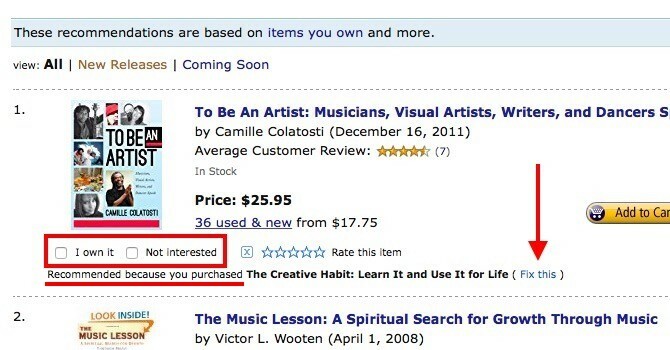
Nella finestra che appare, selezionare il Non utilizzare per consigli casella di controllo, come mostrato di seguito.
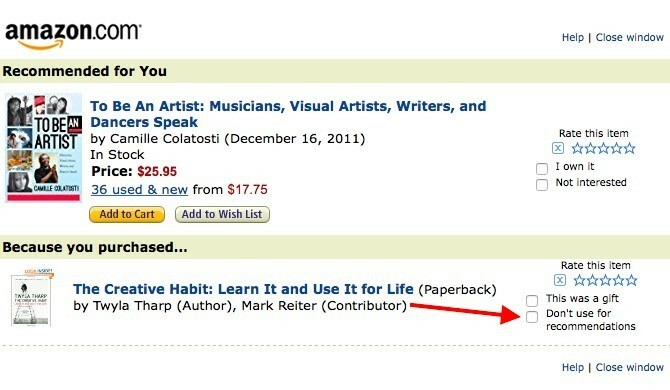
Gestire le fonti di raccomandazione una per una, come abbiamo appena descritto, va bene se lo fai per un paio di articoli o giù di lì. Per consigli sulla modifica collettiva, esiste un modo migliore, come vedremo in seguito.
3. Migliora i tuoi consigli
Questa pagina viene visualizzata quando fai clic su Migliora i tuoi consigli nella barra dei menu ed elenca tutti gli articoli che hai acquistato. Per ogni elemento in questa sezione, vedrai a Non utilizzare per consigli casella di controllo. Selezionalo per ogni articolo su cui non desideri che Amazon basi le sue scelte consigliate. Mentre ci sei, potresti anche voler valutare gli articoli e / o contrassegnarli come regali.
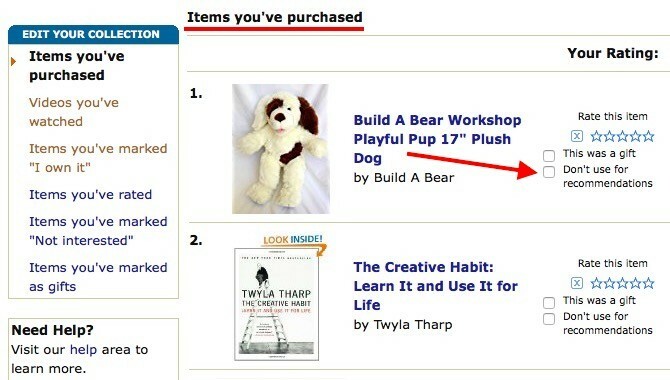
Puoi anche accedere alle sezioni # 2 e # 3 da Il tuo account> Personalizzazioni> Consigli.
Scopri di più su ciò che ti piace su Amazon
Ciò che Amazon consiglia è utile solo la metà delle volte. L'altra metà del tempo si mette in mezzo. Ad esempio, dopo aver acquistato un determinato prodotto e non ne hai più bisogno. O quando non desideri visualizzare suggerimenti basati su ricerche imbarazzanti o clic accidentali di prodotti.
Non importa perché vuoi manipolare la tua cronologia di navigazione The Paranoid Conspiracy-Theorist's Guide to Online Privacy and SecurityPuoi rimanere anonimo online? Con non troppo e l'uso di strumenti di crittografia, sicurezza e privacy basati sul web facili da usare, crediamo che tu possa farlo. Lascia che ti mostriamo come. Leggi di più e consigli su Amazon, puoi farlo. Con qualche avvertimento, ovviamente.
I consigli di Amazon sono proprio quelli che vuoi vedere o desideri che siano migliori? Dicci se ti piace ciò che Amazon ti fa impazzire.
Akshata si è formato in test manuali, animazione e progettazione di UX prima di concentrarsi sulla tecnologia e sulla scrittura. Ciò ha riunito due delle sue attività preferite: dare un senso ai sistemi e semplificare il gergo. A MakeUseOf, Akshata scrive su come sfruttare al meglio i tuoi dispositivi Apple.


